cf烟雾头怎么调最清楚 2023年cf调烟雾头最清楚图文教程
更新时间:2023-08-14 11:53:39作者:runxin
虽然现阶段cf游戏的热度有所下降,但是在官方有相关活动的情况下也会重新吸引新的玩家下载,而对于一些刚玩cf游戏的用户来说,可能还不清楚cf烟雾头功能的调整,导致游戏过程中烟雾场面的体验不是很好,对此cf烟雾头怎么调最清楚呢?本文小编就给大家带来2023年cf调烟雾头最清楚图文教程。
具体方法:
1、在Windows10系统桌面,右键点击桌面左下角的开始按钮,在弹出的菜单中选择设置菜单项。
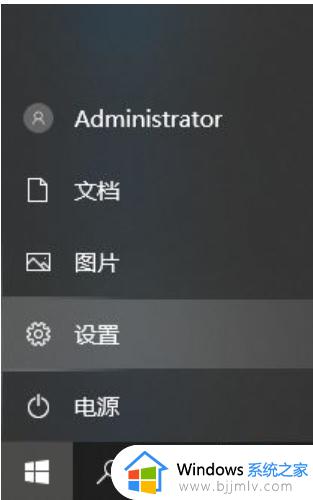
2、在打开的Windows设置窗口中,点击“系统”图标。
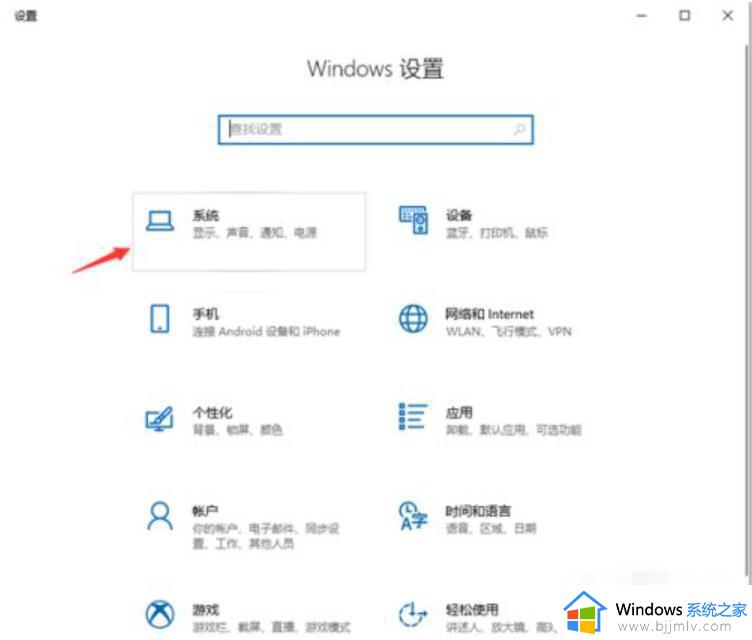
3、打开“显示设置”后会弹出下图界面,然后点“高级显示设置”;然后点击“显示适配器属性”快捷链。
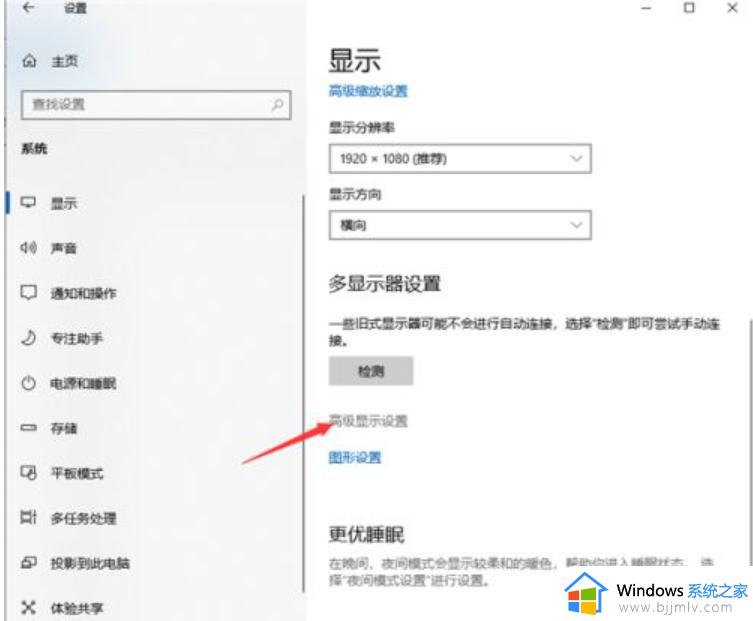
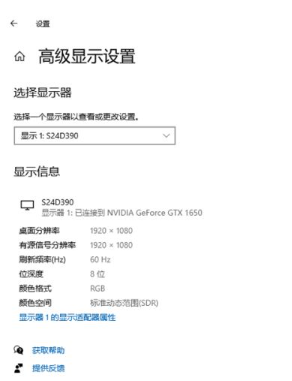
4、在打开的显卡属性窗口中,点击“列出所有模式”按钮 。
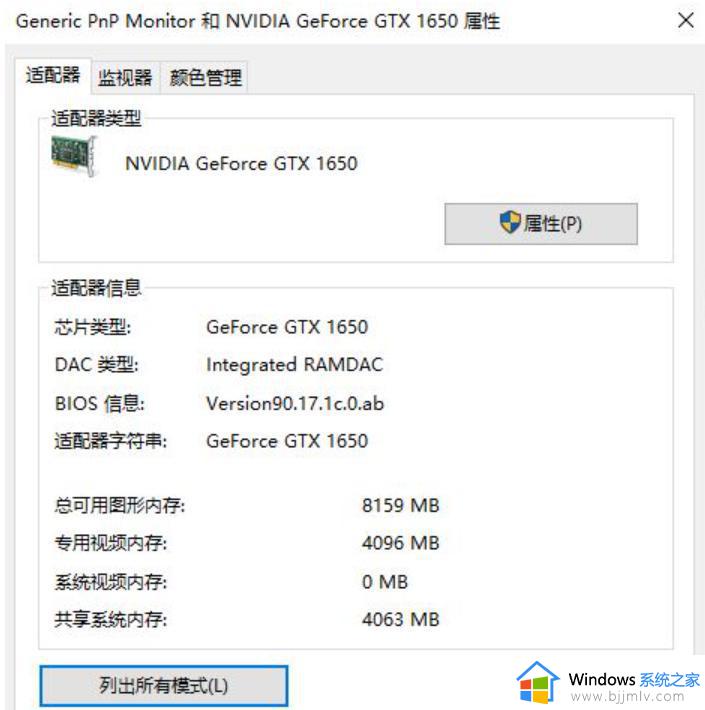
5、这时会在打开的新窗口中列出所有的模式,选择1024*768真彩色 60赫兹一项。
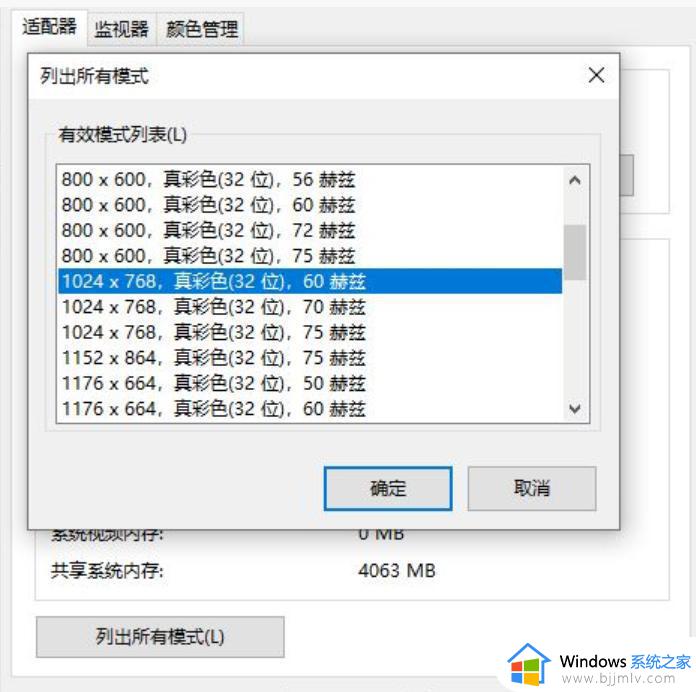
6、接着点击上面的“监视器”标签。看一下屏幕刷新频率是否为60赫兹,最后点击确定按钮,重新启动计算机后再次运行CF,可以看到用烟雾头能够更清楚的看清远处的敌人了。
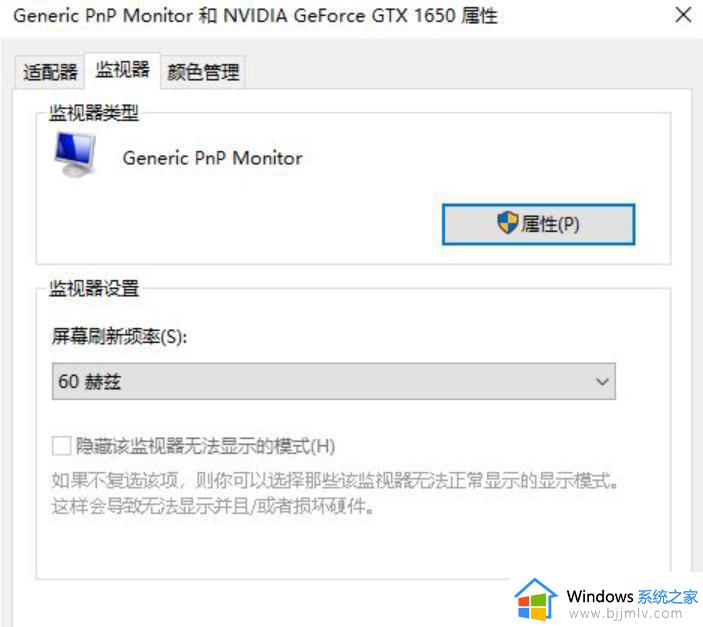
上述就是小编给大家介绍的2023年cf调烟雾头最清楚图文教程了,有遇到过相同问题的用户就可以根据小编的步骤进行操作了,希望能够对大家有所帮助。
cf烟雾头怎么调最清楚 2023年cf调烟雾头最清楚图文教程相关教程
- 电脑cf烟雾头怎么调最清晰 电脑cf烟雾头最新调法2023
- cf分辨率怎么调画面最清晰?cf分辨率画质最佳设置方法
- 2023年显卡天梯图高清最新版 显卡天梯图高清完整版2023年
- 爱普生打印机怎么清洗喷头 epson打印机清洗喷头的教程
- 显卡天梯图2023最新排行榜 2023年最新显卡天梯图高清
- 台式电脑怎么调节摄像头清晰度 台式电脑摄像头如何调清晰度
- 最新笔记本cpu天梯图高清版 2023年最新笔记本cpu排行榜
- epson打印机怎么清洗喷头 epson打印机喷头清洗图解
- 笔记本cpu天梯图2023年最新 笔记本cpu天梯图2023高清版
- 移动端处理器天梯图2023高清 2023年移动端处理器天梯图最新
- 惠普新电脑只有c盘没有d盘怎么办 惠普电脑只有一个C盘,如何分D盘
- 惠普电脑无法启动windows怎么办?惠普电脑无法启动系统如何 处理
- host在哪个文件夹里面 电脑hosts文件夹位置介绍
- word目录怎么生成 word目录自动生成步骤
- 惠普键盘win键怎么解锁 惠普键盘win键锁了按什么解锁
- 火绒驱动版本不匹配重启没用怎么办 火绒驱动版本不匹配重启依旧不匹配如何处理
电脑教程推荐
win10系统推荐